Redefinir as configurações
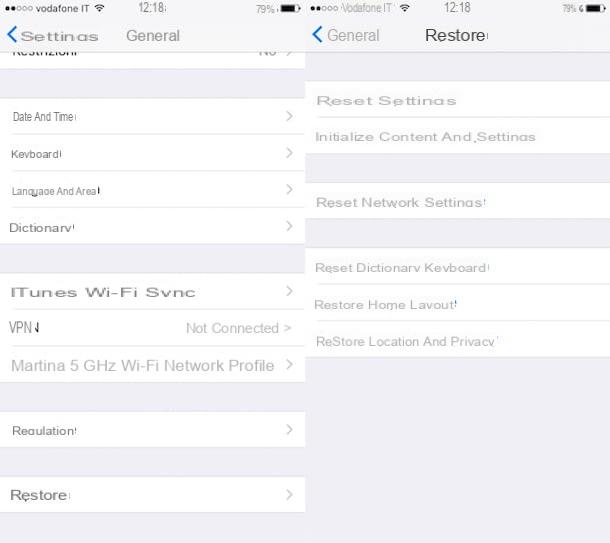
Se a sua intenção é restaurar apenas as configurações do seu iPhone sem fazer alterações nos dados e conteúdos do mesmo, tudo o que você precisa fazer é ir para a tela inicial, tocar no ícone de Configurações, conecte-se Geral e, na nova tela que lhe é mostrada, pressão o texto Restaurar.
Neste ponto, com base nas suas necessidades reais, você pode escolher uma das seguintes opções.
você pode escolher entre as seguintes opções:
- Redefinir as configurações - Permite redefinir todas as configurações do iOS sem apagar dados
- Redefinir Ajustes de Rede - Redefina a configuração da rede sem fio e da conexão de dados
- Redefinir dicionário do teclado - Permite que você restaure as configurações do teclado para o estado de fábrica
- Redefinir layout da casa - Redefina a ordem padrão dos ícones na tela inicial (os aplicativos serão organizados em ordem alfabética)
- Redefinir localização e privacidade - Permite redefinir suas configurações de privacidade e localização geográfica
Em seguida, tipo o código de desbloqueio do seu iPhone 7 e confirme sua disposição de realizar a operação pressionando o botão que você comprou na parte inferior da tela. O dispositivo será reiniciado para garantir que as alterações selecionadas sejam aplicadas e, da próxima vez que você ligá-lo, poderá começar a usá-lo novamente como sempre fez.
Retorne o iPhone ao estado de fábrica
Você não precisa realizar uma redefinição simples das configurações, mas gostaria de saber como proceder para redefinir o seu iPhone para restaurá-lo ao estado de fábrica? Em seguida, leia as instruções abaixo e verá que em poucos minutos poderá concluir todo o procedimento. Antecipo apenas que você pode optar por realizar as várias etapas usando o iTunes ou agindo, mesmo neste caso, a partir dos ajustes do iOS.
Operações preliminares
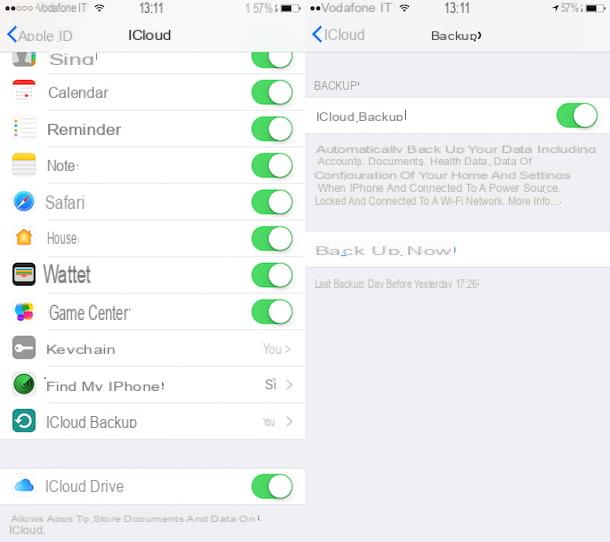
Antes de explicar como redefinir o iPhone 7 de forma a restaurá-lo ao estado de fábrica, no entanto, existem algumas operações preliminares, por assim dizer, que na minha opinião você deve realizar para contornar quaisquer problemas.
Para começar, sugiro que você leia meu guia sobre como fazer backup do iPhone para, de fato, fazer um bom backup de todo o seu conteúdo no dispositivo. Desta forma, você terá de fato a possibilidade de recuperar configurações, fotos, aplicativos, etc., mesmo após o procedimento de reinicialização ou em outro iPhone, caso queira vender seu dispositivo a terceiros e usar outro iPhone.
Outra coisa que sugiro que você faça é desativar o recurso Encontre meu iPhone (se você se lembra bem, eu falei sobre isso em profundidade no meu tutorial sobre como rastrear um telefone roubado) nas configurações do iOS. Quando esta função é ativada, evita que o telefone seja redefinido para as configurações de fábrica.
Para fazer isso, basta tocar no ícone de Configurações presente na tela inicial, pressão o item iCloud, selecione Encontre meu iPhone no menu que é aberto, abra FORA a mudança para a opção Encontre meu iPhone e tipo sua senha Apple ID para confirmar a operação.
Procedimento via iTunes
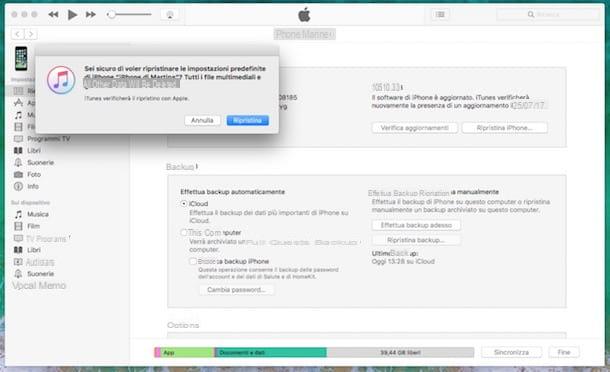
Se você preferir contar com iTunes para reiniciar o seu iPhone 7, a primeira coisa que você precisa fazer é certificar-se de que o famoso reprodutor multimídia da Apple está instalado no seu computador. Se você possui um Mac O iTunes está disponível "como padrão", enquanto se você estiver usando um PC com Windows e você ainda não sabe como instalar o programa, você pode corrigi-lo imediatamente conectando-se à página de download apropriada do site da Apple e clicando no botão Baixar. Em seguida, abra o arquivo que foi baixado para o seu computador e siga o assistente simples que é proposto a você na tela para concluir a configuração. Para obter mais informações, você pode ler meu artigo sobre como baixar o iTunes.
Em seguida, conecte seu iDevice ao computador através do Cabo relâmpago fornecido, espere que o iTunes inicie automaticamente e pressão o botão que descreve um iPhone presente na parte superior esquerda da janela do programa.
Neste ponto, você pode iniciar a redefinição do seu iPhone selecionando o item resumo na barra lateral esquerda e clicando no botão Restaurar Iphone ... que está à direita. Confirme a operação clicando no botão Restaurar, aceite os termos de uso do iOS e aguarde pacientemente que todo o procedimento para restaurar seu dispositivo ao estado de fábrica seja iniciado e concluído. Se lhe for perguntado se antes de iniciar o procedimento pretende fazer um backup do dispositivo ou não, recuse com segurança se já o fez anteriormente de forma independente.
Lembre-se de que se esta é a primeira vez que você conecta o iPhone ao computador, você também terá que autorizar a conexão entre os dois dispositivos clicando primeiro no botão Autorizar na tela do telefone e depois no botão Continuando que aparece na área de trabalho do computador.
Em seguida, lembre-se de que o procedimento de reinicialização requer uma conexão ativa com a Internet. Isso ocorre porque a versão mais atualizada do iOS será baixada da Internet e deve ser instalada no dispositivo. O peso do software, aviso, é de cerca de 1GB, por isso pode demorar um pouco para que o download seja concluído (tudo depende do desempenho de sua conexão à Internet).
Assim que o procedimento de reinicialização for concluído, você pode decidir se deseja definir o iPhone como um novo iPhone ou se deseja recuperar seus dados de um backup anterior.
No primeiro caso, se você quiser usar o iPhone por conta própria, desconecte-o do computador pressionando o botão apropriado localizado na parte superior esquerda da janela do iTunes ao lado do nome do dispositivo e conclua o procedimento de configuração inicial definindo idioma, país , Conexão Wi-Fi, serviços de localização, Apple ID e assim por diante.
Conforme antecipado nas linhas anteriores, você também pode configurar o iPhone restaurando os aplicativos e dados do backup feito anteriormente. Para isso, basta escolher a opção apropriada para restaurar os backups anteriores durante o procedimento de configuração, selecionar aquele que deseja restaurar e aguardar a conclusão do procedimento. Se, por outro lado, você fez backup do dispositivo através do iTunes, não desconecte seu iDevice do computador e coloque a marca de seleção ao lado do item Restaurar deste backup na janela do software. Em seguida, selecione o backup a ser restaurado no menu suspenso apropriado.
Se, por outro lado, tiver que entregar o iPhone a outras pessoas, após desconectá-lo do computador, desligue-o mantendo o botão pressionado por alguns segundos. Potência (aquele do lado direcção do corpo) e deslizando o interruptor da esquerda para a direita deslize para desligar que é mostrado a você na tela. Desta forma, o futuro usuário do seu iPhone 7 pode então passar pelo procedimento de configuração e ajustar todas as várias configurações conforme achar necessário.
Procedimento nas configurações do iOS
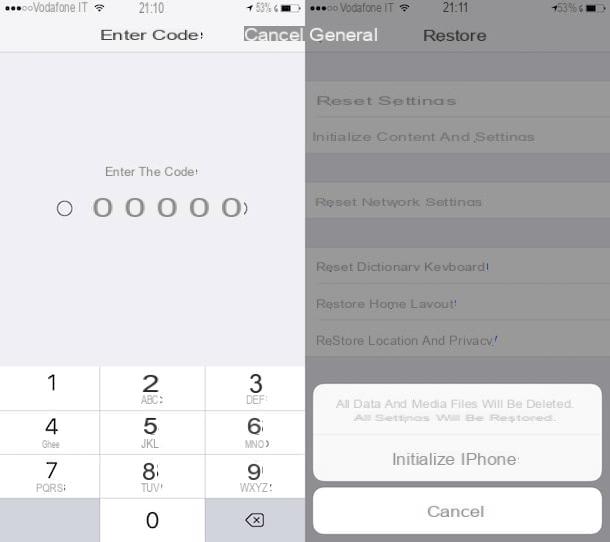
Se preferir, você pode realizar uma reinicialização completa do seu iPhone7 também agindo nas configurações do iOS, conforme visto no início do artigo. Para fazer isso, basta clicar no ícone de Configurações na tela inicial do seu iPhone, selecione o item Geral da tela que se abre, então isso Restaurar e então o texto Inicializar conteúdo e configurações.
Em seguida, tipo o código de desbloqueio do seu iPhone e pressão o botão vermelho Inicialize o iPhone e espere o dispositivo desligar, ligue novamente e reinicie. Portanto, aguarde o procedimento de configuração inicial conforme visto em conjunto nas linhas anteriores.
Em caso de problemas

No caso infeliz de, apesar de seguir minhas instruções, você não conseguir reiniciar o seu iPhone 7 devido a algum erro, não se preocupe: certamente colocando o dispositivo modalidade DFU (também conhecido como modo de recuperação), você ainda poderá restaurá-lo para o estado de fábrica em nenhum momento. O modo DFU, caso você não saiba, nada mais é do que um modo que elimina completamente o conteúdo da memória do telefone e permite que você ignore algumas das restrições fornecidas pelo procedimento de reinicialização padrão.
Para colocar seu iPhone 7 em DFU basta conectar o dispositivo ao computador e desligá-lo completamente mantendo pressionada a tecla Potência por alguns segundos e movendo a alavanca mostrada na tela para a direita para desligá-la que aparece na tela.
Depois, segure as teclas Potência e baixo volume (o que está no canto inferior esquerdo) ao mesmo tempo por cerca de 10 segundos até o logotipo do maçã na tela do dispositivo. Em seguida, solte o botão Potência e continue segurando a chave baixo volume até que o iTunes detecte o dispositivo no modo de recuperação.
Depois de colocar seu iPhone no modo DFU com sucesso, clique no botão OK que você vê na tela do computador e reinicie o dispositivo clicando no botão Restaurar Iphone ... do iTunes. Para obter mais informações sobre isso, sugiro que você leia meu guia sobre como colocar o iPhone em DFU.
Como redefinir o iPhone 7

























